Як увімкнути двофакторну автентифікацію в Instagram і чому слід сьогодні!
Над

Чому безпечний Instagram?
Усі люблять фотографії. Це очевидно завдяки кращому, галактичному успіху Instagram, фотоцентричній службі соціальної мережі, придбаній Facebook у 2012 році лише за мільярд доларів. Цього дня важко знайти когось, хто не користується послугою, оскільки це важко обмінюватися громадськими та приватними моментами з друзями, родиною та навіть незнайомими людьми. Ах, але там воно є. Для багатьох із нас те, що нам подобається в Instagram, - це можливість ділитися приватними фотографіями лише з тими, кого ми обираємо. Як ми часто говоримо, майже немає кращого способу блокувати речі, в тому числі в Instagram, ніж двофакторна автентифікація (aka - багатофакторна автентифікація або двоетапна перевірка). Не тільки двофакторна допомога пом'якшити легко здогадатися про паролі, але і зменшує ризик втрати паролів, як у Yahoo! інцидент.
Переконаний? Ідеально! Давайте перейдемо до цього У нас є фотографії для зйомки!
Налаштуйте двофакторну автентифікацію в Instagram
Для цієї статті я використовую версію AndroidInstagram, але інструкції працюють однаково і для iOS. Наразі не у всіх облікових записах увімкнено 2FA (двофакторну автентифікацію). Мені довелося використовувати пристрій мого брата, щоб захопити знімки екрана, використані в цій статті. Тож якщо ви зараз не бачите 2FA у своєму обліковому записі, просто поставте закладку на цю статтю та перегляньте її, як тільки Instagram сканує функцію до вашого облікового запису.
Запустіть Instagram, відкрийте профіль користувача та торкніться значка Налаштування кнопка, представлена трьома крапками (Android) або значком Gear (iOS).
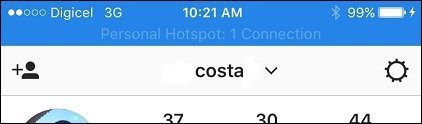
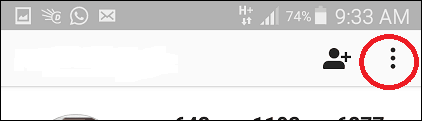
Прокрутіть униз під Обліковий запис та Торкніться Двофакторна автентифікація.
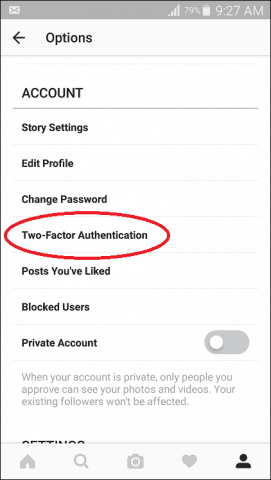
Увімкніть Потрібен код безпеки.
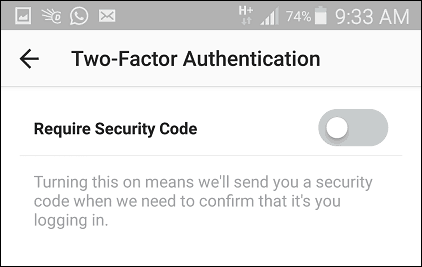
Торкніться Ввімкнути.
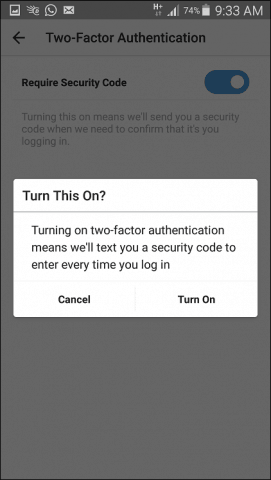
Instagram напише вам код підтвердження, введіть його для підтвердження вашого акаунта.
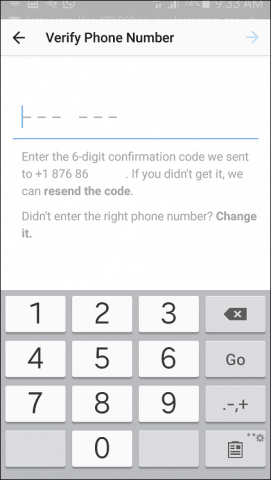
В якості запобіжних заходів Instagram створить набір верифікаційних кодів, вам слід створити резервну копію, копіювати, друкувати та зберігати десь у безпечному місці; якщо у вас виникли проблеми з підписанням.
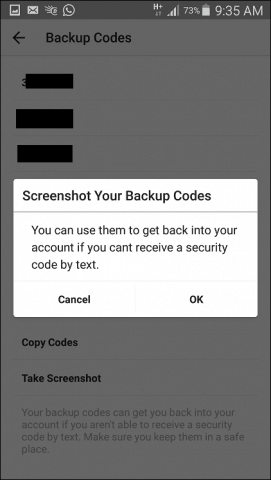
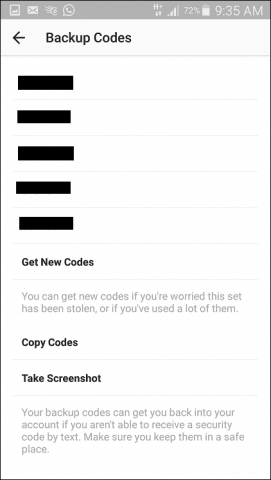
Це все, 2FA тепер увімкнено, а ваш акаунт в Instagram набагато безпечніше.
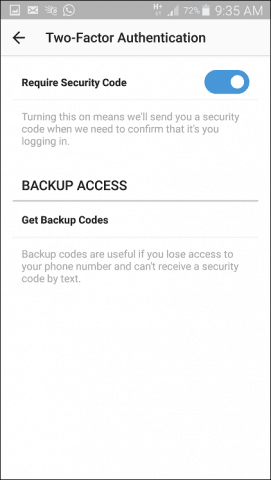
Пам'ятайте, річ у безпеці - це не 100%. Безпека - це все про шари. Чим більше ви звернете увагу, навіть дрібниці, тим краще будете захищені.
Тепер, коли у нас є безпека в головному мозку, чому б не зупинитись і переглянути наші статті щодо забезпечення вашого акаунта у Facebook та Twitter! Не впевнений у собі, але я вже відчуваю себе набагато безпечнішим! ;)










Залишити коментар